软件介绍
和彩云电脑版是一款功能全面的云储存服务软件,拥有个人云与家庭云集合在一起,为用户提供更加安全、便捷、智能、极速的云储存服务,可以为用户上传视频、音乐、图片、文档等内容到和彩云上,从而进行在线管理、云共享等操作,能够满足不同用户的各种需求。
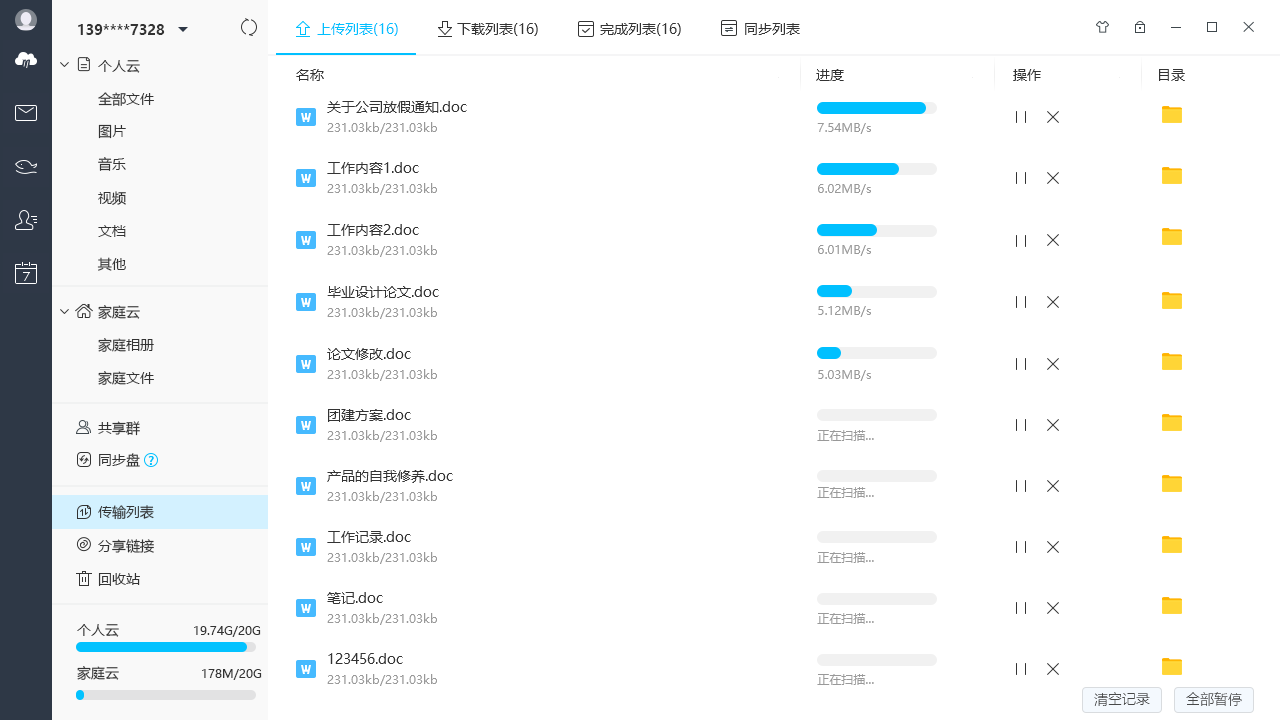
和彩云电脑版软件特色
账号信息,安全无虞!--和彩云向所有用户提供运营商级别的安全防护,除了免费登陆提醒,还有文件加密,全方位保障用户数字资产安全。
T级空间,瞬间领取!--用户首次注册即可获得16GB的网盘空间,通过官方推出的系列活动可免费升级T级空间。
精彩资源,短信分享!--直接转存他/她的彩云里,也可给他/她发短信,分享短信彩云无限量,免费发!
跨端使用,就用和彩云!--彩云为手机、个人电脑、平板电脑等提供的客户端覆盖所有操作系统,文件存彩云,手机、电脑,哪里想用点哪里。
手机信息,一键备份!--手机端可以实现通讯录、短彩信、手机应用、手机图片、手机视频和日历所有信息的全备份,信息丢失后只需一键恢复,即可找回所有数据。
和彩云电脑版软件功能
1、【个人云】支持上传电脑图片、音乐、视频、文档等资料,避免文件丢失,为电脑“瘦身”;
2、【家庭云】支持家庭相册和文件文件,家的回忆,随时相伴;
3、【共享群组】支持群组文件管理,同事好友共享文件,团队协作更方便;
4、【同步盘】自动同步盘,多设备文件自动同步,操作更简单直接;
5、【多端结合】网盘、邮箱、笔记三合一,职场人士办公利器;
6、【安全登录】支持SIM认证登录、支持锁定客户端,安全便捷。
和彩云电脑版使用教程
1、软件界面
登陆后,界面一目了然,就像电脑本地文件夹一样浏览,支持复制,粘贴,重名等操作,非常方便。
2、文件上传和下载
文件上传:把你想要放到网盘的文件直接拖进软件即可,或者在空白处单击右键,点“上传文件即可”
文件下载:点“下载”按钮,选择保存的地方即可
3、传输管理
如图,点击“传输管理”即可查看上传和下载的速度等信息
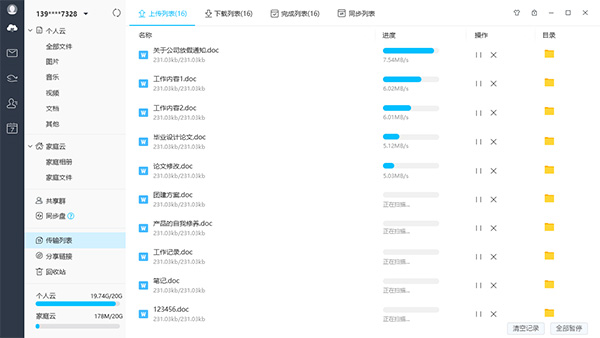
4、通讯录、短信彩信管理
点击“功能大全”,可以管理你的手机通讯录,轻松备份和恢复联系人和短信
和彩云电脑版常见问题
如何登录彩云PC客户端?
支持多种方式登录彩云pc客户端:
① 使用飞信账号(仅支持手机号码)/139邮箱(绑定手机号的邮箱)/通行证号登录。点击开始菜单中的彩云logo或者双击桌面的彩云logo登录。如无飞信账号可点击登录界面的“注册”,进行注册。
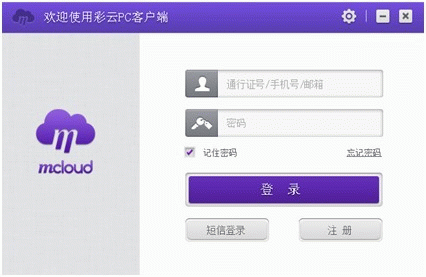
② 使用短信密码登录。在彩云pc客户端登录界面点击“短信登录”,切换到短信登录界面。输入要登录的手机号,点击“免费短信密码”,系统将以短信的方式下发到手机一个动态密码。将收到的短信动态密码输入即可登录彩云pc客户端。
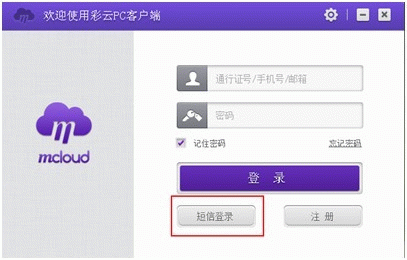
③ 点击飞信客户端右下角的彩云logo,直接进入彩云PC客户端。
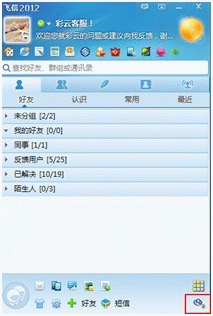
什么是彩云本地同步盘?
彩云本地同步盘是云端与本地进行同步的文件夹汇聚的页面,彩云本地同步盘中显示了对应账号所有的同步文件夹,通过这些文件夹,可快速访问到各同步目录。
怎么访问彩云本地同步盘?
要访问彩云本地同步盘,可访问我的电脑—彩云本地同步盘或通过资源管理器界面访问。
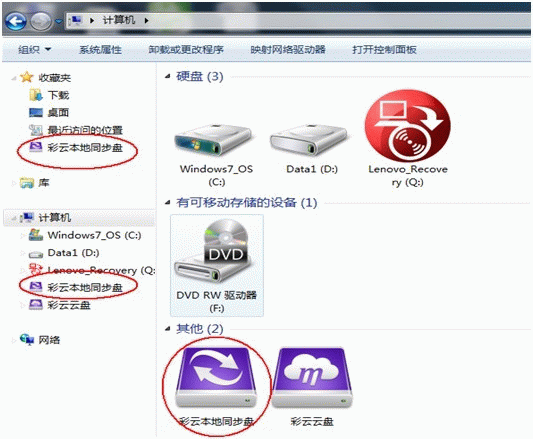
如何设置同步文件夹?
设置同步文件夹共有三种方法。
建立本地文件夹与云端文件同步关系后,会自动将云端与本地文件进行同步。
① 默认设置同步文件夹
安装后初次使用,会弹窗提示设置默认本地同步文件夹。自动将手机图片、手机视频、手机文档等云端文件夹,自动同步至本地同步文件夹。
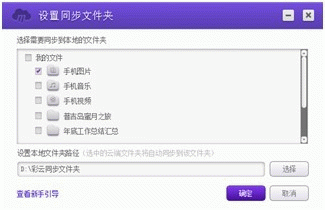
② 选择云端文件与本地文件夹进行同步。
右键单击系统托盘,选择“同步管理”-“管理同步文件夹”选项。弹出管理同步文件夹页面,选择对应的云端文件夹,点击右下角的“设置同步”
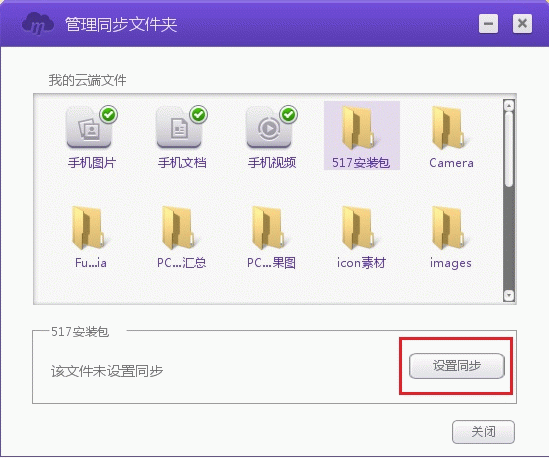
提示用户选择本地同步路径。点击“确定”后,云端与本地同步文件夹进行同步。
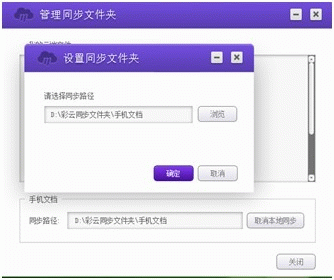
③ 选择本地文件与云端文件夹进行同步
右键单击选中本地文件夹,在右键菜单选择“彩云”-“设置为同步文件夹”
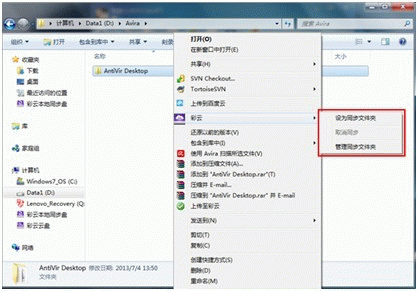
弹出创建同步文件夹,用户可选择“创建同名的新文件夹”或“选择已有文件夹”,点击确认后,本地同步文件夹与云端文件夹进行同步。
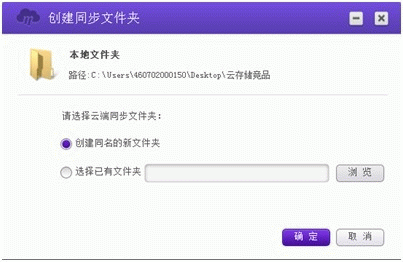
如何取消同步设置?
取消同步文件夹共有两种方法。
① 右键单击系统托盘,选择“同步管理”-“管理同步文件夹”选项。弹出管理同步文件夹页面,同步成功后文件夹右下角会有一个蓝色带箭头的图标,选择此文件夹后,可对该文件取消同步操作。
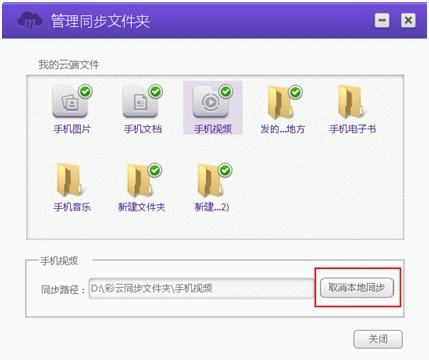
② 右键选中本地同步文件夹,可选择“彩云”-“取消同步”操作
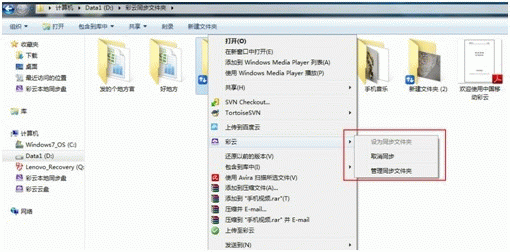
和彩云电脑版更新日志
新增视频在线播放
新增图片在线预览
提升上传下载性能
新增时光轴图片分类
提升同步盘效率,支持多线程同步
优化交互细节
- 精选留言 来自四川广元联通用户 发表于: 2023-6-26
- 真的很好用啊,没想到发现了这么多优秀的软件
- 精选留言 来自河南南阳电信用户 发表于: 2023-7-21
- 支持一波,绝对是个软件
- 精选留言 来自宁夏固原电信用户 发表于: 2023-10-16
- 非常不错,很久都没看到这么良心的软件了
- 精选留言 来自吉林四平电信用户 发表于: 2023-9-8
- 感谢分享,好软件一个,顶一下
- 精选留言 来自黑龙江齐齐哈尔电信用户 发表于: 2023-2-8
- 好东西,确实不错

























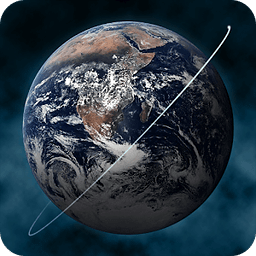



























 浙公网安备 33038202002266号
浙公网安备 33038202002266号